データベース - インポート
データをCSVでインポートできます。
追加、更新に対応しています。
画面
【インポート】
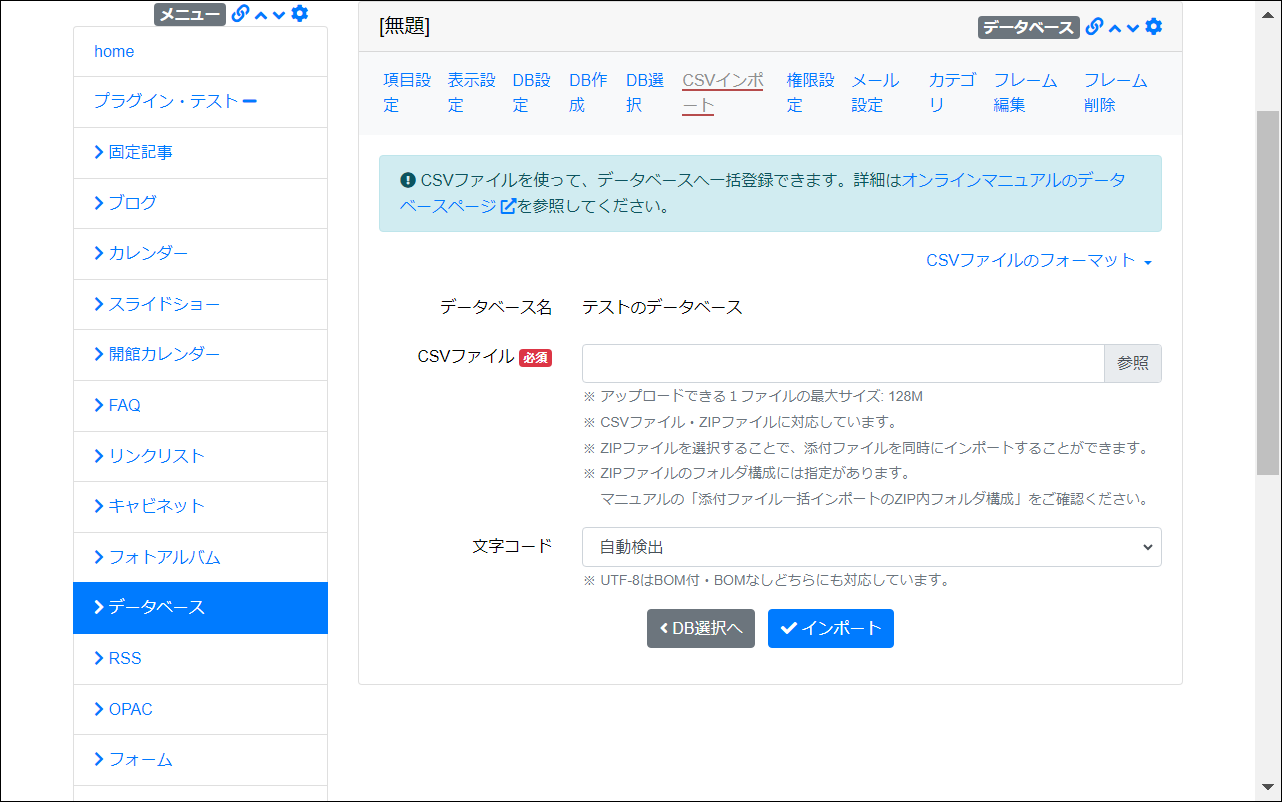
- インポート機能は、管理者用の機能です。
CSVファイルを使って、データベースへ一括登録できます。 - CSVファイルの文字コードはShift_JIS, 又はUTF-8です。
文字コードの自動検出は、Shift_JIS, UTF-8のいずれかを自動検出します。 - CSVインポートは登録・更新・添付ファイルに対応しています。
添付ファイルは、下記「添付ファイル一括インポートの場合」を参照してください。
【CSVファイル項目説明】
| 項目名 | システム項目 | 設定した項目 | 説明 |
|---|---|---|---|
| id | ○ | 「id」が空の場合、登録します。 「id」がある場合、該当idで更新します。 idは「ダウンロード」機能から確認できます。 |
|
| 「1行文字列型」 | ○ | ||
| 「複数行文字列型」 | ○ | Excelであれば、改行を入力する事ができます。 (改行を含む文字列は ” (ダブルクォーテーション) で囲みます。Excelでは自動対応されます) |
|
| 「単一選択型」 | ○ | 選択肢の文字列と一致すると、インポートした後に選択状態になります。 | |
| 「複数選択型」 | ○ | 選択肢の文字列と一致すると、インポートした後に選択状態になります。 複数項目を選択する場合、 |(パイプ)区切りで記載します。 |
|
| 「リストボックス型」 | ○ | 選択肢の文字列と一致すると、インポートした後に選択状態になります。 | |
| 「メールアドレス型」 | ○ | ||
| 「日付型」 | ○ | 日付はY/n/j形式(例:2021/6/7)です。 | |
| 「複数年月型(テキスト入力)」 | ○ |
年月は yyyy/mm形式(例:2021/06)です。 |
|
| 「時間型」 | ○ |
時間はH:i形式(例:13:00)です。 |
|
| 「リンク型」 | ○ | ||
| 「ファイル型」 | ○ | データは無視されます。 | |
| 「動画型」 | ○ | データは無視されます。 | |
| 「画像型」 | ○ | データは無視されます。 | |
| 「ウィジウィグ型」 | ○ | ||
| 「登録日型」 | ○ | データは無視されます。 | |
| 「更新日型」 | ○ | データは無視されます。 | |
| 「公開日型」 | ○ | データは無視されます。 | |
| 「表示順型」 | ○ | データは無視されます。 | |
| 公開日時 | ○ | 必須 日時はY/n/j G:i形式(例:2021/6/7 1:00)です。 ※ Excelで日時を修正すると自動でこの形式に変換されます。 |
|
| 表示順 | ○ | 空の場合、表示順で最後に表示されるように自動登録します。 |
【添付ファイル一括インポートの場合】
- ZIPファイルに添付ファイルを含める事で、添付ファイルもあわせてインポートできます。
- ZIPファイルに対応している場合、CVSファイル選択の下に「※ CSVファイル・ZIPファイルに対応しています。」メッセージが表示されます。
メッセージが表示されない場合、添付ファイル一括インポートに対応していません。
(phpのZipArchive有効時、ZIPファイルに対応します。)
【添付ファイル一括インポートのZIP内フォルダ構成】
-
ZIP内/[database_folder]/[database_file].csv
ZIP内/[database_folder]/uploads/xxxxx_01.jpg
ZIP内/[database_folder]/uploads/xxxxx_02.jpg
ZIP内/[database_folder]/uploads/xxxxx_yyyyyy.pdf
※ ZIP内フォルダ名 [database_folder] は任意の名前(英数字記号)がつけれます。
※ CSVファイル名 [database_file].csv は任意の名前(英数字記号)がつけれます。ZIP内フォルダ [database_folder] 下に含めるCSVファイルは1ファイルです。
※ [database_folder]/uploads/ の uploads は固定のフォルダ名です。ここに添付ファイルを入れてください。添付ファイル名は任意の名前(英数字記号)がつけれます。
※ ZIP内フォルダ名、CSVファイル名、添付ファイル名には日本語名は使えません。
※ windowsでフォルダをZIP圧縮すると、ZIP内にフォルダが1個作られるため、このフォルダ構成にしています。
-
ZIP内/[database_file].csv のファイル書き方
"uploads/xxxxx_01.jpg"
"uploads/xxxxx_02.jpg"
"uploads/xxxxx_yyyyyy.pdf"
※ 対象ファイルが無いと入力チェックでエラーになります。